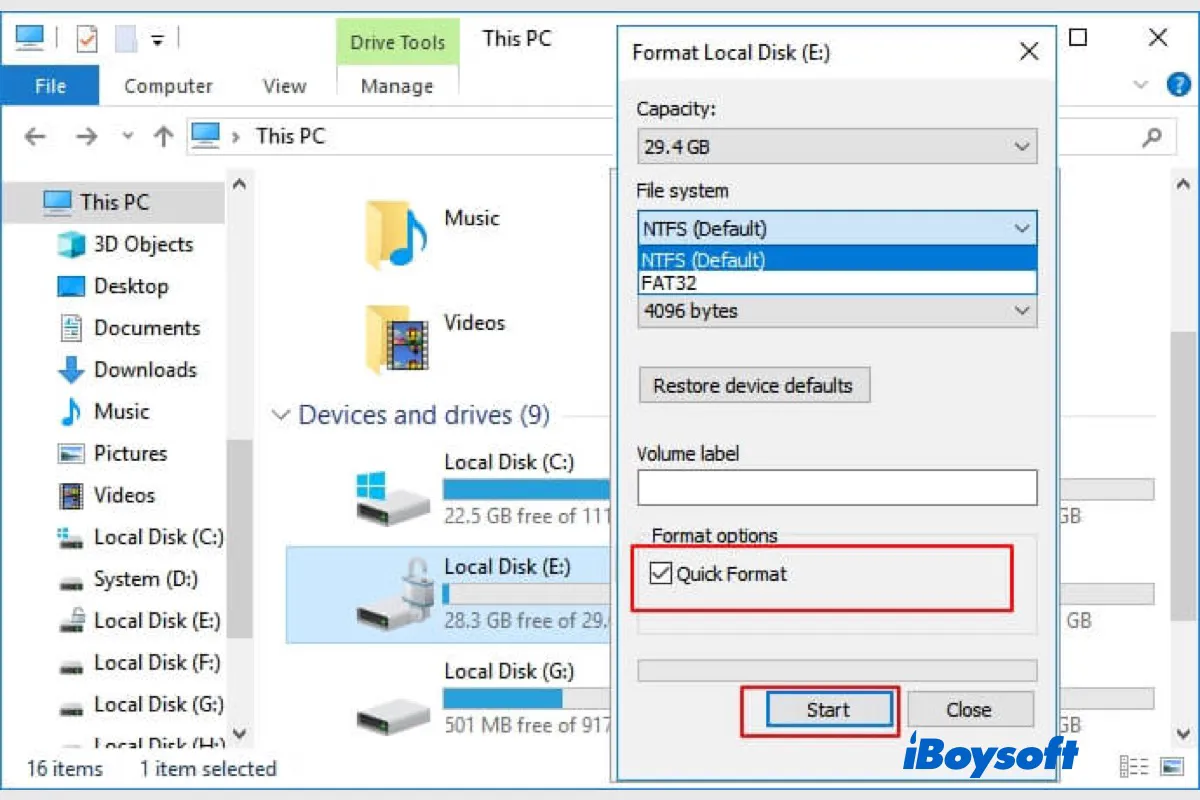BitLocker Windows platformunda uygulanan tam disk şifreleme yöntemidir. BitLocker sürücü şifrelemesini hem iç hem de harici sabit diskler/USB/SD kartlar üzerinde etkinleştirebilirsiniz. Kurulum sırasında otomatik olarak oluşturulan BitLocker sürücü şifreleme kurtarma anahtarı bir şifre ile birleştirilerek sürücü verilerini kimlik doğrulanmamış erişimden korur.
Ve bazı nedenlerden dolayı, bir BitLocker şifreli sürücü/USB/SD kartı biçimlendirmek isteyebilirsiniz:
- BitLocker depolama ortamındaki tüm içeriği silmek.
- BitLocker sürücüsünü macOS ile uyumlu hale getirmek gerekiyor.
- Şifreli sürücü bilgisayarınızda anormal davranışlar sergiliyor.
- BitLocker şifresini ve BitLocker kurtarma anahtarını unuttunuz ve sürücü kullanılamaz durumda.
- …
Her ne sebeple olursa olsun, bu gönderide kapsama alındınız. Şifre veya kurtarma anahtarı olmadan bir BitLocker sürücüsünü nasıl biçimlendireceğinizi öğrenmek için okumaya devam edin. Lütfen bu gönderiyi paylaşın.
✅Şifre: Önce BitLocker sürücü verilerini yedekleyin ve geri alın
Eğer BitLocker şifresine veya kurtarma anahtarına sahipseniz, BitLocker sürücüsünü biçimlendirmeniz gerektiğinde veri kaybını önleyebilirsiniz. BitLocker sürücüsünü kilidini açabilir, yedekleyebilir ve ardından BitLocker sürücüsünden kaybolan/silinen verileri kurtarabilirsiniz. Tüm bunları yaptıktan sonra veri kaybetmeden bir BitLocker sürücüsünü biçimlendirebilirsiniz.
BitLocker sürücüsünü kilidini açmak
- Windows Dosya Gezgini'ne gidin ve BitLocker şifreli sürücüyü bulun.
- Altın kilit simgesi olan BitLocker sürücüsüne çift tıklayın ve açılan pencerede şifrenizi girin.
- Sürücüyü kilidini açmak için "Kilidi Aç" düğmesine tıklayın.
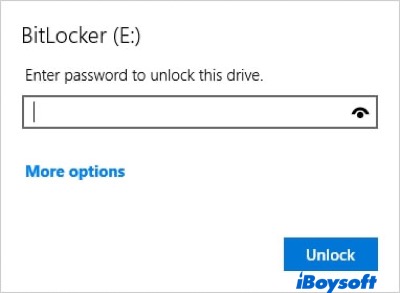
BitLocker sürücüsünü yedekleme
- Başlat menüsünü açın, Güncelleme ve Güvenlik > Yedekleme > Dosya Geçmişi Kullanarak Yedekleme seçin.
- BitLocker sürücünüz için bir yedekleme hedefi seçin.
- Daha fazla seçeneğe gitmek için Daha Fazla Seçenekler'e tıklayın.
- Yedekleme hedefini seçtikten sonra Dosyalarımı otomatik olarak yedekle'yi açın ve Windows seçilen hedefe dosyaları yedeklemeye başlar.
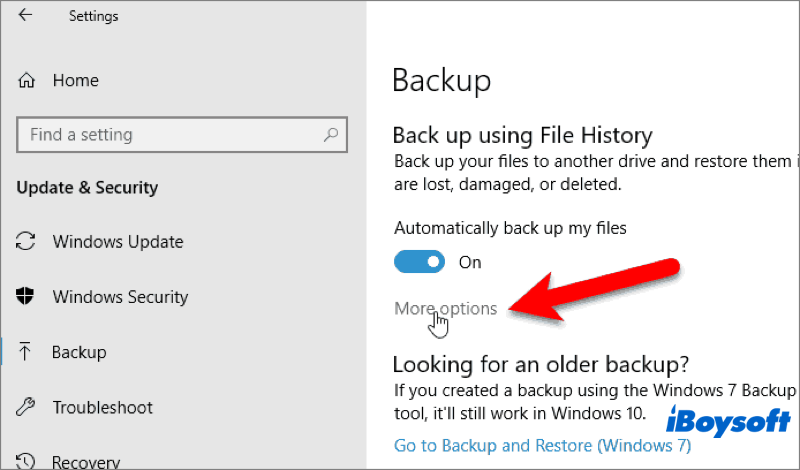
BitLocker sürücüsünden veri kurtarma
Normal veri kurtarmaya göre, BitLocker veri kurtarma daha gelişmiş ve karmaşık teknolojiler gerektirir. iBoysoft Data Recovery for Windows, BitLocker sürücülerinden silinen/kaybolan verileri kurtarmada iyidir. İşte nasıl:
- Bilgisayarınıza iBoysoft Data Recovery for Windows'u indirin, kurun ve açın.
- BitLocker sürücünüzü seçin ve "BitLocker Veri Kurtarma" modülünü seçin, sonra İleri'ye tıklayın.
- BitLocker şifresini veya kurtarma anahtarını girin ve sürücünüzdeki silinmiş/kaybolmuş verileri aramaya başlamak için Tamam'a tıklayın.
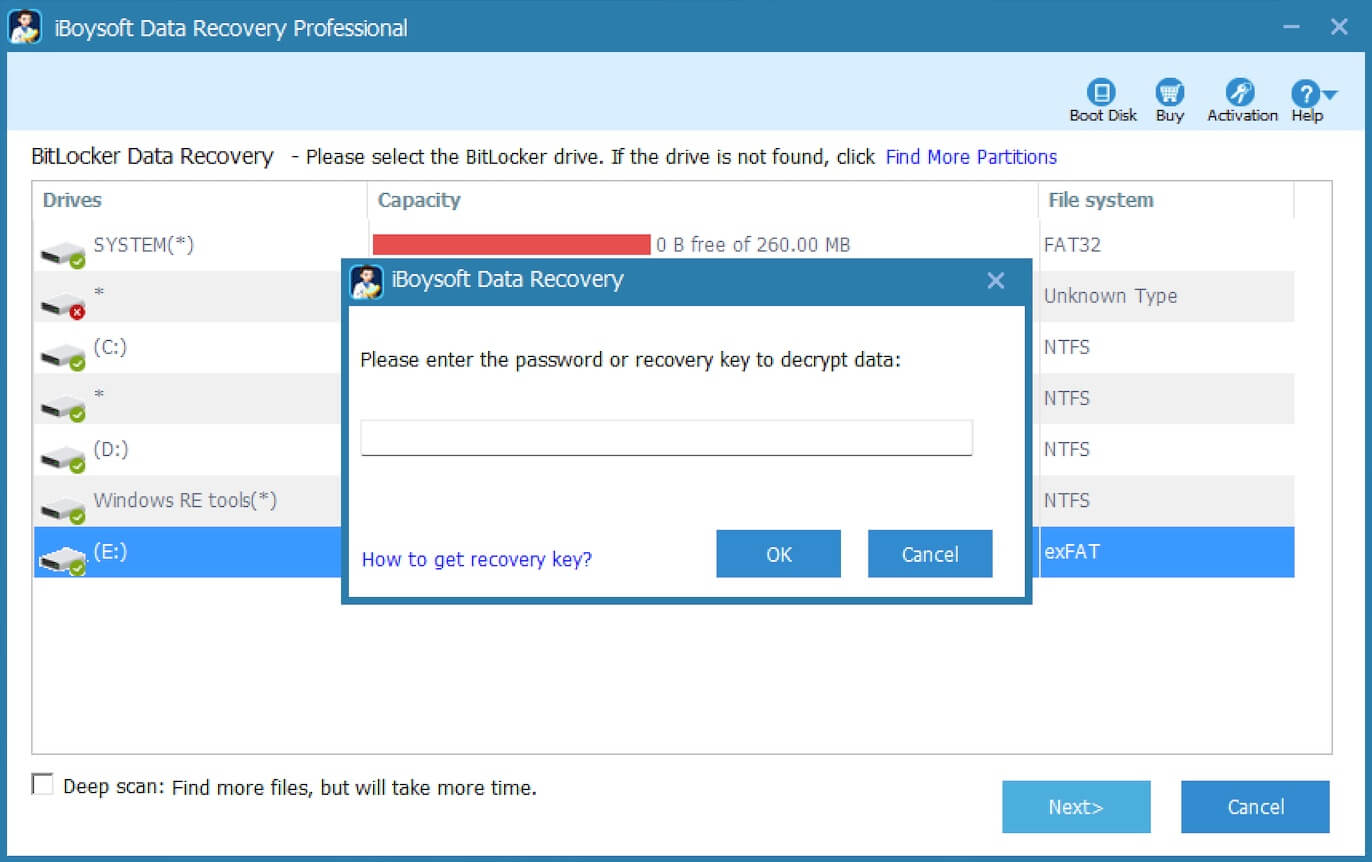
- Tarama sonucunu önizleyin ve erişilebilir olup olmadığını görün.
- Kurtarmak istediğiniz dosyaları seçin ve "Kurtar"ı tıklayarak farklı bir konuma kaydedin.
❌Şifre: BitLocker BitLocker-şifreli sürücüyü doğrudan biçimlendirme
Tüm yukarıdaki hazırlıklar yapıldıktan sonra, BitLocker sürücüsünü nasıl biçimlendireceğinizi bilmeniz için bu bölümü okuyabilirsiniz.
Ayrıca, BitLocker sürücüsü için hem şifreyi hem de kurtarma anahtarını unutursanız, şifrenizi hatırlamaya çalışın ve BitLocker kurtarma anahtarını bulun, ikisi de başarısız olursa, aynı zamanda şifresiz bir BitLocker sürücüsünü biçimlendirme/kurtarma anahtarı, ve bu depolama ortamını tekrar kullanılabilir hale getirmenin tek yoludur. Tekrar belirtmek gerekirse, biçimlendirme, BitLocker şifrelemesini kaldırır ve üzerindeki tüm verileri temizler. Biçimlendirilen bir BitLocker sürücüsünden veri kurtaramazsınız!
(Windows) Dosya Gezgini ile BitLocker sürücüsünü biçimlendirme
- Harici bir depolama cihazıysa BitLocker sürücüsünü PC'nize bağlayın.
- Windows Dosya Gezgini'ni açın, BitLocker sürücüsüne sağ tıklayın, ardından açılır menüden Biçimlendir'i seçin.
- Biçim penceresinde Hızlı Biçim kutusunu işaretleyin, dosya sistemini ayarlayın ve Başlat'ı tıklayın.
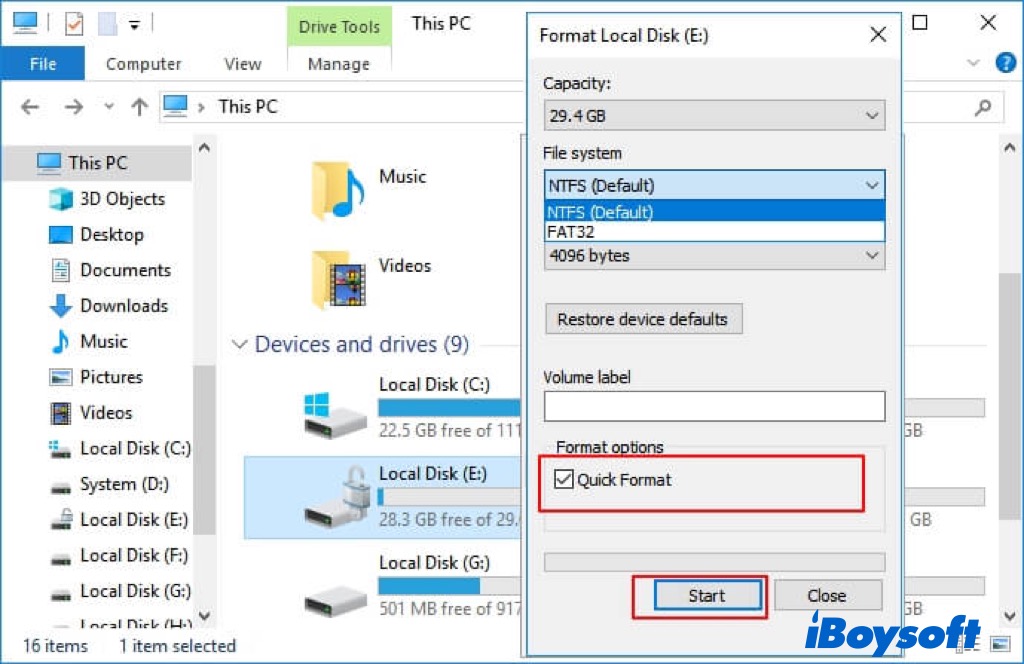
(Windows) Disk Yönetimi ile BitLocker sürücüsünü biçimlendirme
- Başlat menüsünü tıklayın, arama kutusuna Denetim Masası yazın ve Denetim Masası'nı açın.
- Yönetim Araçları'nı seçin > Bilgisayar Yönetimi > Disk Yönetimi.
- BitLocker sürücüsüne veya bölümüne sağ tıklayın ve Biçimlendir'i tıklayın.
- Bir dosya sistemi atayın ve sürücü için küme boyutunu ayarlayın.
- BitLocker şifreli diski, USB flash sürücüsü veya SD kartı biçimlendirmek için Tamam'ı tıklayın.
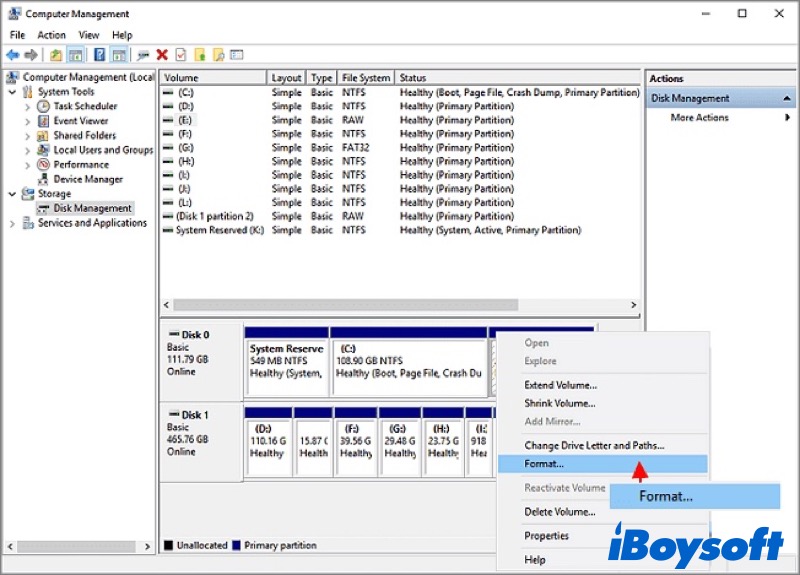
(Windows) Komut İstemi ile BitLocker sürücüsünü biçimlendirme
- Başlat simgesini tıklayın, arama kutusuna cmd yazın, sağ tıklayın Komut İstemi'ni seçin ve Yönetici olarak çalıştır'ı seçin.
- Açılan pencerede diskpart yazın ve Enter tuşuna basın.
- BitLocker sürücüsünü biçimlendirmek için aşağıdaki komutları yazın ve her seferinde Enter tuşuna basın, "*" karakterini BitLocker sürücüsü/bölümünün harfiyle değiştirin.list diskselect disk *list volumeselect volume *format fs=ntfs quick
- Biçimlendirmenin tamamlandığını belirttiğinde, diskpart'ı kapatmak için exit yazın ve Enter tuşuna basın.
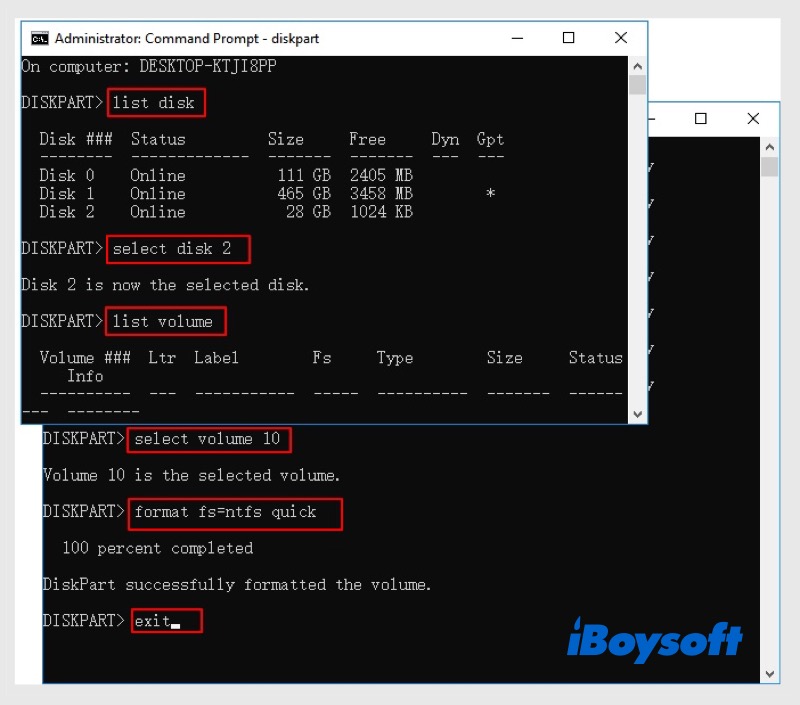
(macOS) Disk Yardımcısı ile BitLocker sürücüsünü biçimlendirme
- Mac'inize harici BitLocker sürücüsünü bağlayın.
- Finder > Uygulamalar > Yardımcı Programlar'dan Disk Yardımcı Programı ‘nı açın.
- Görünüm düğmesini tıklayın ve Tüm Cihazları Göster'i seçin.
- Sol kenardaki BitLocker sürücüsünü seçin ve araç çubuğundaki Sil düğmesine tıklayın.
- Sürücüye bir isim verin ve bir dosya biçimi seçin, ardından tekrar Sil'e tıklayın.
- Tamamlanmasını bekleyin ve Tamam'a tıklayın.
Bir BitLocker sürücüsü formatlandığında neler olur
macOS veya Windows'ta bir sürücüyü formatladığınızda, SSD/HDD/USB/SD karttaki tüm içeriği siler, bunlar arasında videolar, belgeler, arşivler, filmler vb. bulunur ve yeni ve boş depolama ortamı elde edersiniz. Bu durum BitLocker şifreli bir sürücü için de geçerlidir. BitLocker sürücüsünü formatladığınızda, şifreli diskteki tüm veriler kalıcı olarak silinir.
Windows 10/8/7 gibi profesyonel veri kurtarma yazılımları ile formatlanmış sürücüyü kurtarmak mümkündür, ancak bir BitLocker sürücüsünü formatladıktan sonra verileri kurtarmak imkansızdır. Windows 10/8/7, BitLocker sürücüsünü formatladığınızda BitLocker meta verilerini siler, bu da formatlanmış bir sürücüden hiçbir veriyi kurtarma yazılımı kullanarak kurtarmanın imkansız hale gelmesine neden olur.
Son
Eğer iBoysoft tarafından sağlanan bu yöntemler BitLocker sürücüsünü şifreleme anahtarı veya kurtarma anahtarıyla formatlamanıza yardımcı olduysa, bunları daha fazla insanla paylaşabilirsiniz! BitLocker sürücüsünden veri kurtulmayı unutmayın iBoysoft Data Recovery for Windows kullanarak şifreyi/kurtarma anahtarını kilidini açın.